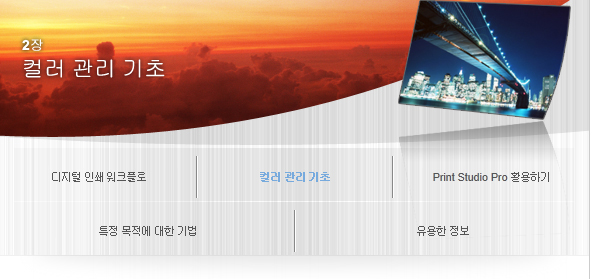ICC 프로파일 정보

ICC 프로파일이란?
프로파일 중에서 ICC 프로파일은 표준이며, ICC(International Color Consortium) 규격을 준수하는 컬러 관리 시스템에 사용됩니다. ICC 프로파일에는 모니터용, 프린터용 등이 있으며, 각 장치 고유의 컬러를 공통의 색 공간으로 변환하는 데 사용됩니다. ICC 프로파일을 정확하게 설정하면 공통의 색 공간에서 표시 및 인쇄할 수 있습니다.
| 디지털 카메라 | 입력 | 변환 | 출력 | 모니터 |
|---|---|---|---|---|
 |
 |
공통의 색 공간 |  |
 |
| 사진 로드 | 이미지의 ICC 프로파일 로드 | 모니터의 ICC 프로파일 로드 | 이미지 표시 |
ICC 프로파일은 모니터 또는 프린터에 동봉된 DVD/CD-ROM이나 제조업체 웹 사이트에서 얻을 수 있습니다. 또한 측정기와 어플리케이션을 사용하여 사용자 정의 프로파일을 만들 수도 있습니다.
모니터용 ICC 프로파일
모니터 ICC 프로파일은 모델에 따라 제공됩니다.
입수 방법과 설치 방법은 해당 제조업체에 문의하십시오.
인쇄용 ICC 프로파일 입수 및 설치 방법
Canon은 Canon 순정 용지 및 타사 용지*용 ICC 프로파일을 제공합니다. ICC 프로파일은 하나씩 조정하고 확인한 후에 제공되므로 각 용지 종류에 적합한 인쇄 결과를 얻을 수 있습니다.
*Canon에서 ICC 프로파일을 제공하는 타사 용지 종류를 알아 보려면 Canon 웹 사이트를 확인하십시오.
Canon 순정 용지용 ICC 프로파일은 프린터 드라이버와 함께 설치됩니다. Canon 순정 용지 이외의 용지용 ICC 프로파일은 Canon 웹 사이트에서 다운로드할 수 있습니다. 필요한 프로파일을 다운로드하여 설치하십시오.
설치 단계
- 사용하려는 ICC 프로파일을 마우스 오른쪽 버튼으로 클릭합니다.
- 메뉴에서 프로필 설치(Install Profile)를 선택합니다.
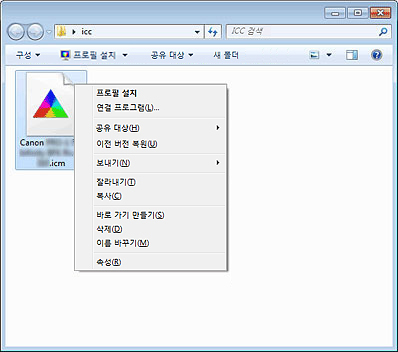
설치가 완료되면 아이콘이 회색에서 흰색으로 변합니다. *
*시스템 환경에 따라 색이 변하지 않을 수도 있습니다.
Canon ICC 프로파일 레이블
ICC 프로파일을 지정해야 할 경우 인쇄할 용지에 해당하는 ICC 프로파일을 지정하십시오. Canon에서 제공하는 ICC 프로파일은 다음과 같이 표시됩니다.

(1) 프린터 모델 이름
(2) 인쇄 품질
이 항목은 프린터 드라이버 및 어플리케이션에 있는 인쇄 품질(Print Quality)의 사용자 정의(Custom) 슬라이더에 해당합니다. 숫자가 작을수록 품질이 좋습니다.
(3) 용지 종류
용지 이름은 다음과 같이 표시됩니다.
다음은 그 예입니다. 지원되는 용지 종류는 프린터에 따라 다릅니다.
| 용지 이름 | ICC 프로파일 레이블 |
|---|---|
| 프로 플래티넘 포토 용지 | Photo Paper Pro Platinum |
| 포토 플러스 광택지 II | Photo Paper Plus Glossy&Gold |
| 포토 플러스 광택지 II N | Photo Paper Plus Glossy II N |
| Photo Paper Pro Luster | Photo Paper Pro Luster |
| 포토 플러스 반광택지 | Photo Paper Plus Semi-Gloss |
| 무광택 포토 용지 | Matte Photo Paper |
| 파인아트페이퍼 "Museum Etching" | Fine Art Museum Etching |
| Canvas | Other Fine Art Paper 2 |
| 다른 광택지 | Other Glossy Paper |
| 다른 광택지(넓은 여백) | Other Glossy Paper |
| 다른 Fine Art 용지 1 | Other Fine Art Paper 1 |
| 다른 Fine Art 용지 2 | Other Fine Art Paper 2 |
![]() 팁
팁
자체적으로 ICC 프로파일을 만드는 데 따른 장점
자체적으로 ICC 프로파일을 만들면 한 프린터와 다른 프린터 사이의 사용 환경 변동 또는 다른 요소로 인한 차이를 줄일 수 있습니다. Canon은 ICC 프로파일을 만들 수 있는 Color Management Tool Pro를 제공합니다. Color Management Tool Pro에 대한 자세한 내용은 "프린터의 컬러 관리"를 참조하십시오.